엑셀매틱의 성장 매니저로서, 저는 날짜 계산이 숙련된 스프레드시트 사용자들도 어려워하는 것을 목격해 왔습니다. 완벽한 프로젝트 타임라인의 비밀을 알고 싶으신가요? 엑셀에서 날짜에 주를 더하는 방법을 마스터하세요.
이것이 중요한 이유:
- 프로젝트 매니저의 73%가 주 단위 계획을 사용
- 인사팀은 급여 주기 계산에 필요
- 마케팅 팀은 캠페인 일정 관리에 의존
좋은 소식? 생각보다 쉽습니다. 엑셀매틱 고객들에게 가르치는 가장 간단한 방법과 전문가용 팁을 알려드리겠습니다.
누구나 알아야 할 7초 공식
엑셀은 날짜를 숫자로 저장합니다(1900년 1월 1일 = 1). 즉, 주를 더하는 것은 기본적인 수학입니다:
=A2 + (3*7) // A1 셀 날짜에 3주 추가
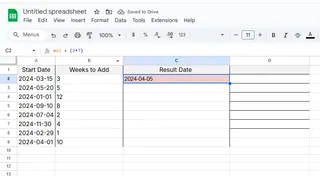
요약:
- 시작 날짜(A1) 선택
- 필요한 주 수에 7(일/주) 곱하기
- 결과를 날짜에 더하기
전문가 팁: 엑셀매틱에서는 "[날짜]에 3주 더하기"라고 입력하면 AI가 자동으로 계산합니다.
더 똑똑한 날짜 계산: DATE 함수 방법
복잡한 시나리오에는 DATE 함수로 정밀 제어:
=DATE(YEAR(A3), MONTH(A3), DAY(A3) + (4*7))
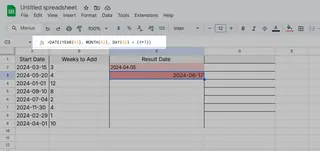
장점:
- 수정 내용 명확히 표시
- 월/년 전환 원활히 처리
- 나중에 검토하기 쉬움
실제 예시: 프로젝트 스프린트 계획
2주 스프린트 관리 시:
| 스프린트 | 시작일 | 공식 |
|---|---|---|
| 1 | 1월 1일 | - |
| 2 | 1월 15일 | =A2+14 |
| 3 | 1월 29일 | =A3+14 |
엑셀매틱 사용자는 프로젝트 시작일 변경 시 자동 업데이트되는 동적 템플릿으로 설정 가능.
고급: 주말 제외 전문가처럼
WORKDAY로 영업일만 계산:
=WORKDAY(A1, 14, B1:B10) // 2주(10영업일) 추가, 휴일 제외
설명:
- 14 = 10영업일(2주)
- B1:B10 = 휴일 날짜
전문가의 비법: 동적 주 조정
인터랙티브 타임라인 생성:
- 시작일 셀(A1)
- "추가할 주" 입력 셀(B1)
- 공식: =A1+(B1*7)
이제 B1만 변경하면 다양한 시나리오를 즉시 확인 가능. 엑셀매틱에서는 슬라이더가 있는 대시보드로 공유 가능.
보너스: 날짜 시각화 강조
조건부 서식으로:
- 주말 강조
- 지연 날짜 표시
- 분기별 색상 코딩
엑셀매틱 AI는 날짜 패턴 기반 자동 서식을 제안합니다.
기본 날짜 계산에 머물 필요 없습니다
이 공식들도 좋지만, 상상해보세요:
- 자연어 날짜 계산("런치 3주 후 후속 조치 예약")
- 종속성 변경 시 자동 조정 타임라인
- 주간 비교 시각화
이것이 엑셀매틱이 제공하는 기능입니다. 우리 AI는 인간 프로젝트 매니저처럼 날짜를 이해해 수동 업데이트 시간을 절약합니다.
직접 체험: 엑셀매틱에 프로젝트 계획을 업로드하고 "각 단계 시작일 +2주 표시"라고 말해보세요. 마법 같은 결과를 확인하세요.
날짜 관리 기술을 업그레이드할 준비가 되셨나요? 엑셀매틱의 무료 날짜 계산기 템플릿으로 시작하기 - 미래의 당신이 감사할 것입니다.






